在Idea中使用Git
一、全局配置
1、首先按照Git的核心程序(客户端)
2、查看git是否安装成功:git --version
3、查看git安装的路径:which git
4、idea中打开Preferences -->Version Control --> Git --> 按下图进行配置
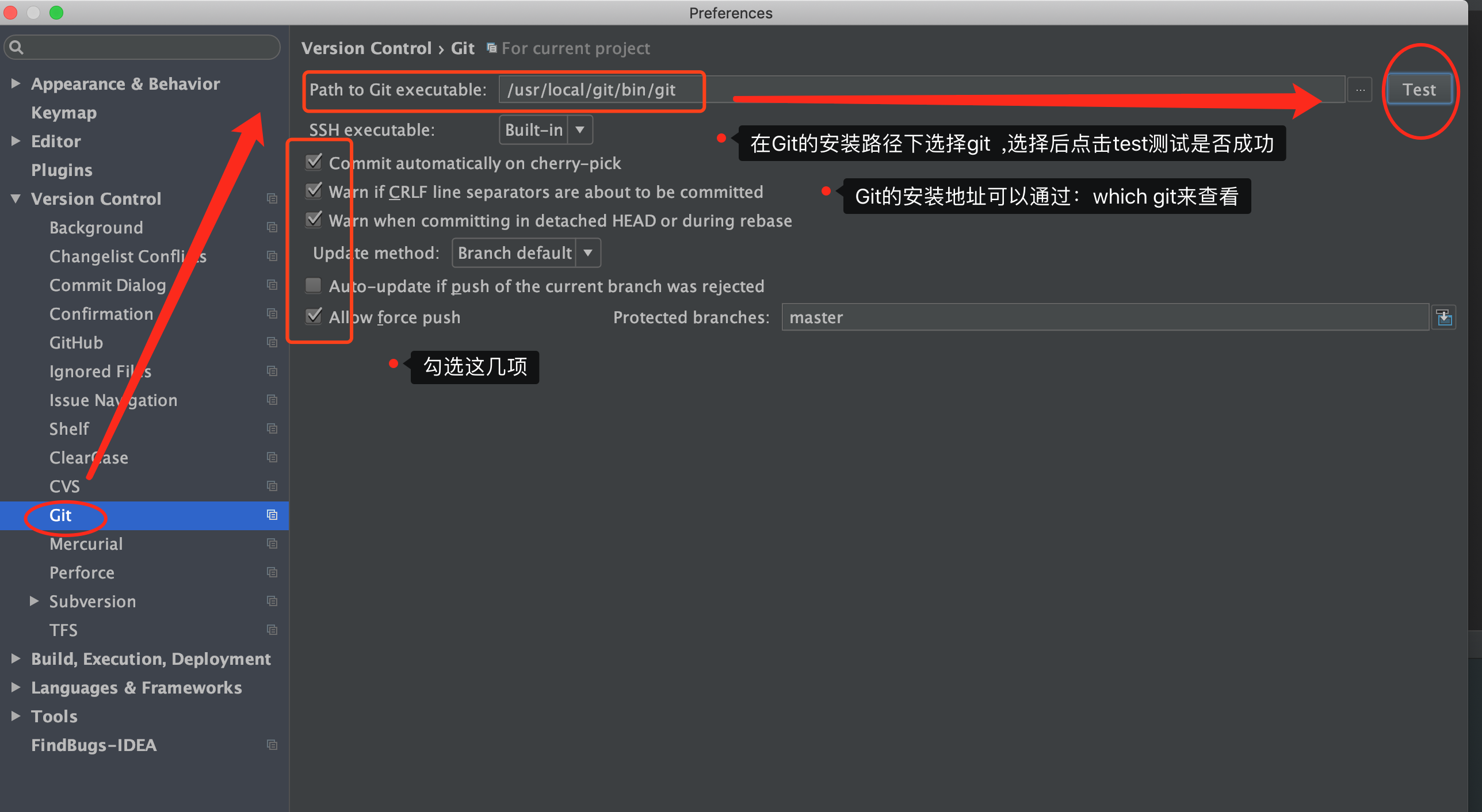
5、idea中配置GitHub -->Preferences -->Version Control --> GitHub -->配置时可以按照用户名密码来配置,也可以用token来配置
如果用户名密码登录不成功的话,可以用token来登录,具体的token来源于:
|-- 登录GitHub
|-- 点击头像右侧Settings -->点击Developer settings下的Personal access tokens -->点击Generate new token
|-- 输入note(描述),随便输一个内容即可,所有选项全部勾选 -->Generate token绿色按钮
|-- 这时候会生成一个token值,点击复制
idea配置GitHub
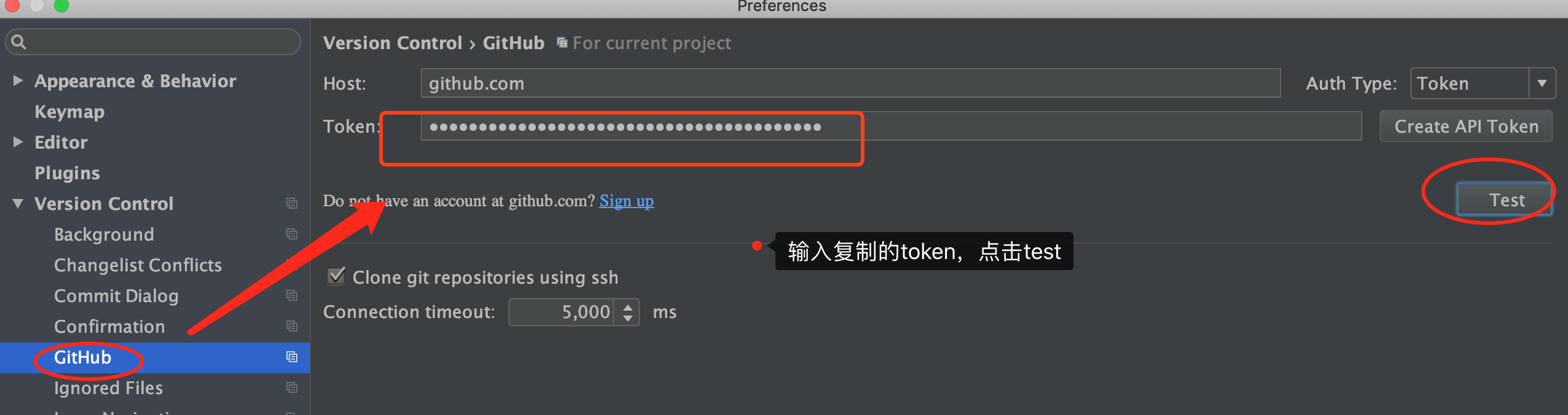
二、创建本地库
1、创建Module:idea --> File -->new Module -->Maven-->下一步到GroupId(坐标),Artiactid(Module名称) ,输入内容 -->一路下一步到完成
2、创建本地库(也就是生成.git文件)
第一步:点击Create Git Repository... -->选择工程
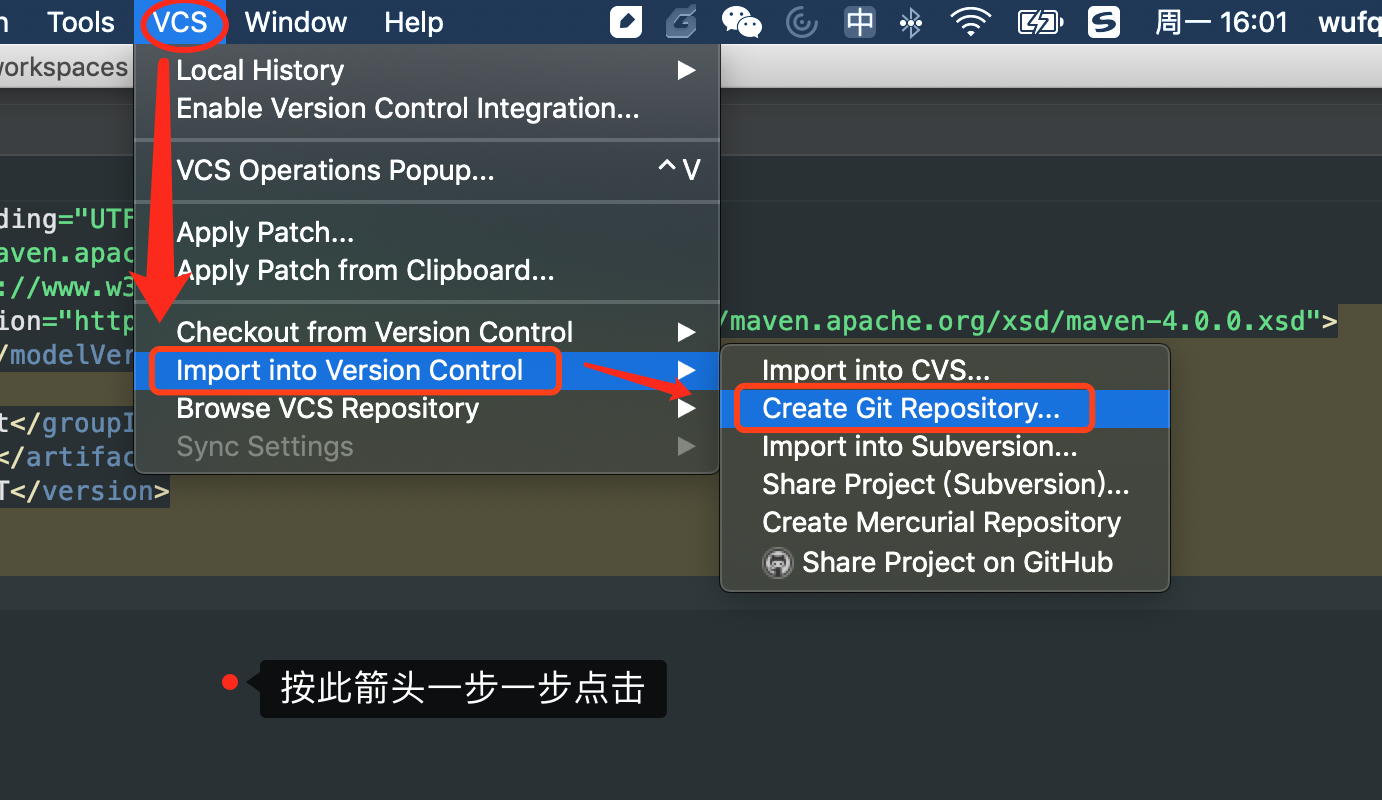
选择以后,会出现下图的变化
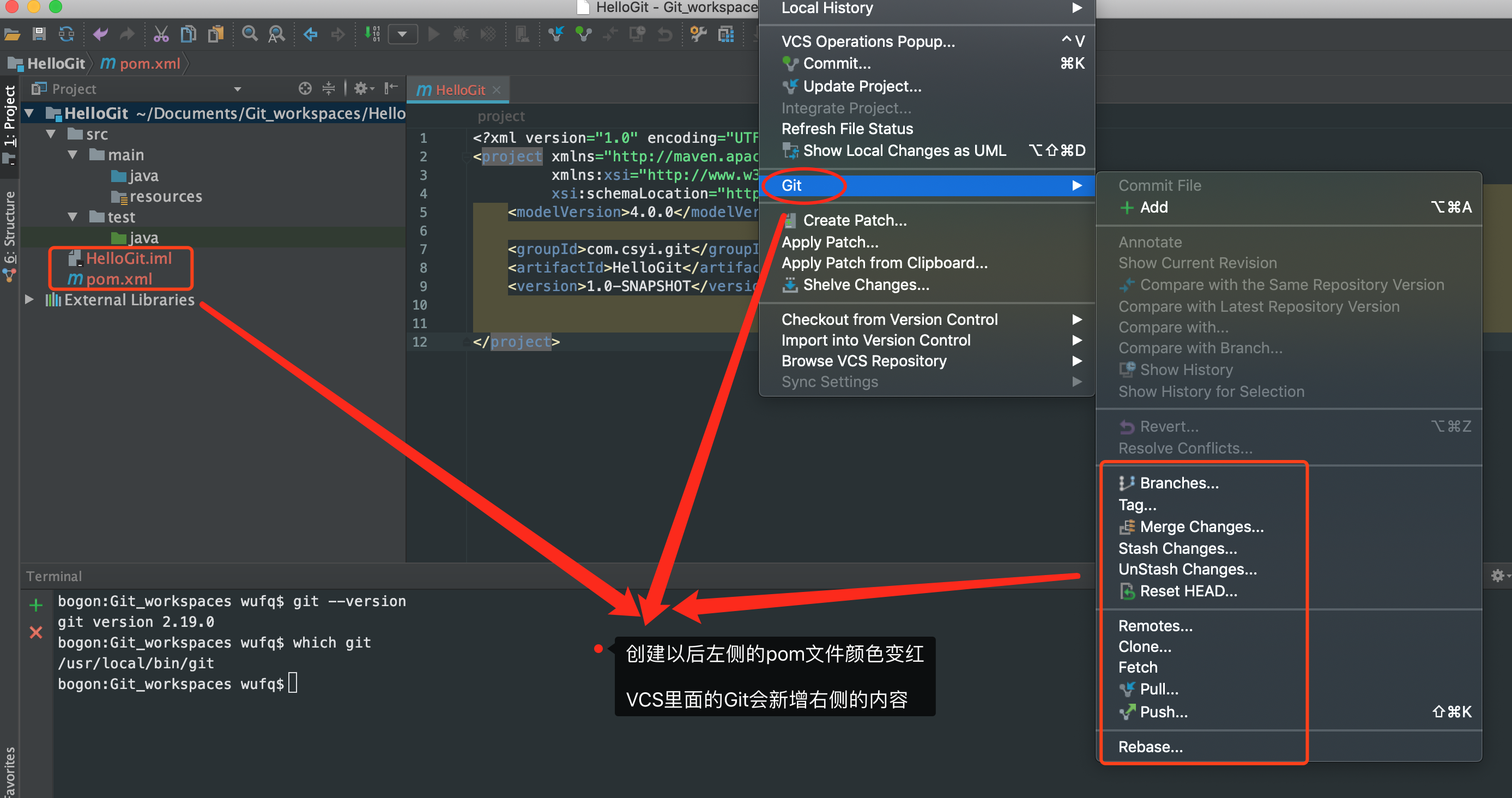
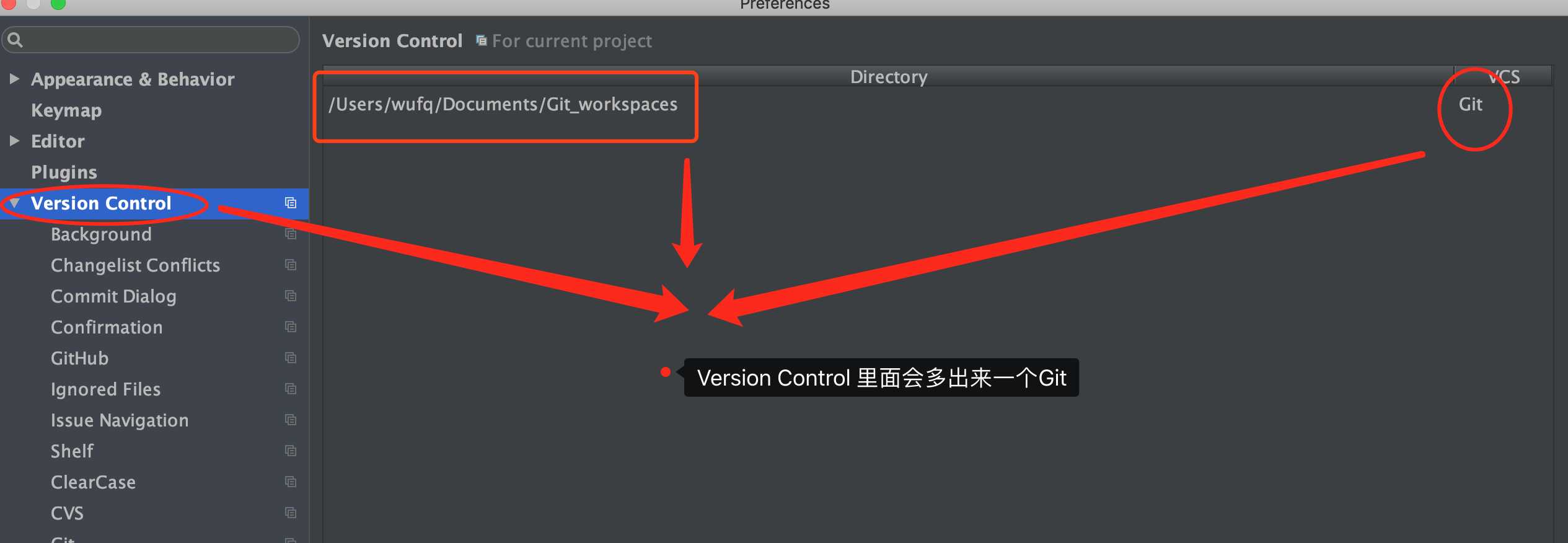
第二步:提交本地文件到暂存区时,不需要提交.git、.idea、.iml文件,这时候就需要在IDEA中设置忽略这几类文件
具体步骤:Preferences-->Editor --> File Types -->在右侧会看到ignore files and folders,加入 *.iml;.idea;target;使用英文格式下的;隔开, 然后点OK进行保存
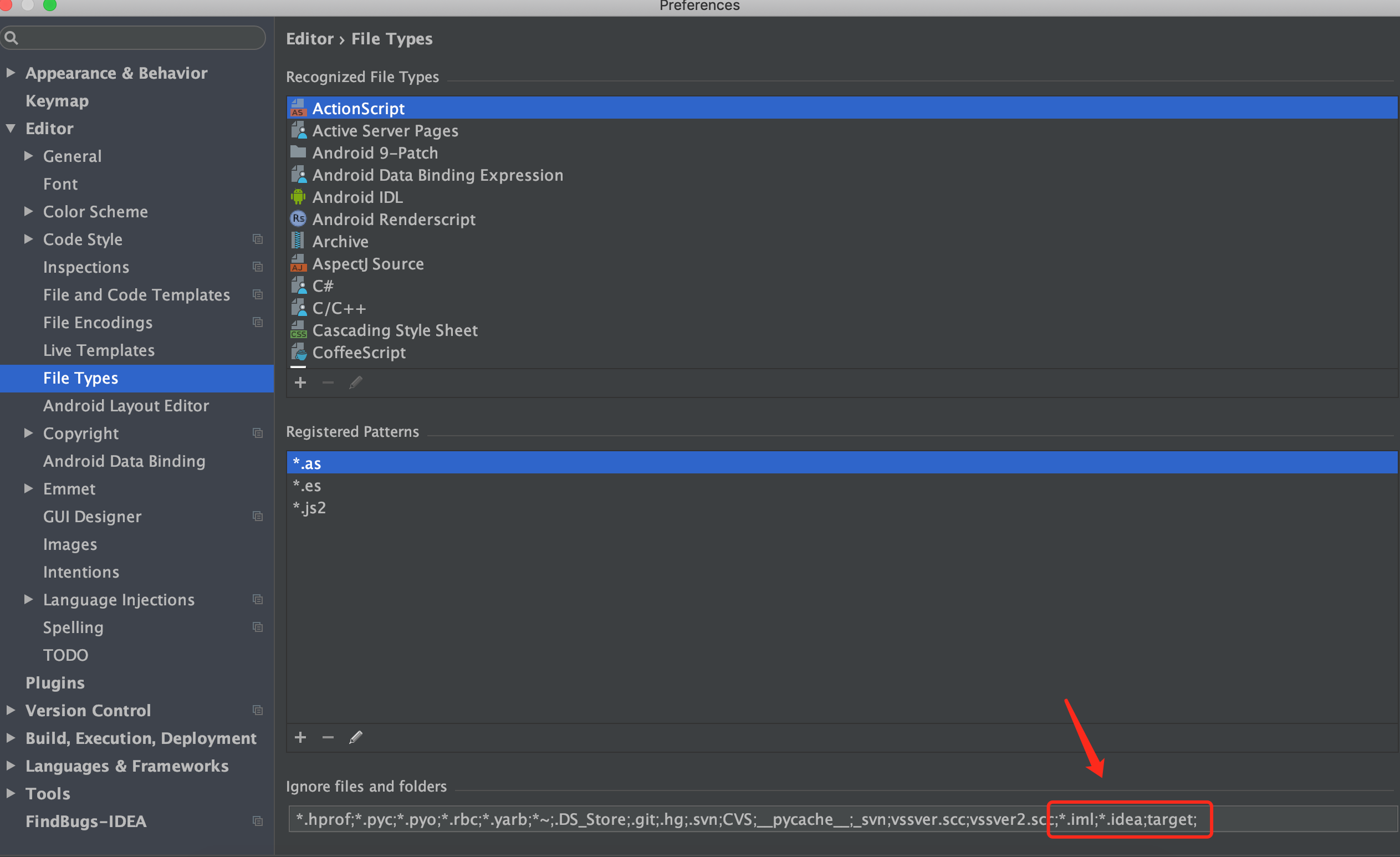
补充知识:mac系统显示隐藏文件
显示隐藏文件 defaults write com.apple.finder AppleShowAllFiles -boolean true ; killall Finder 取消 defaults write com.apple.finder AppleShowAllFiles -boolean false ; killall Finder
3、提交暂存区并提交到本地库
具体步骤:工程右键-->Git-->点击add 表示添加到暂存区-->点击commit表示提交到本地库,提交以后可以看到history
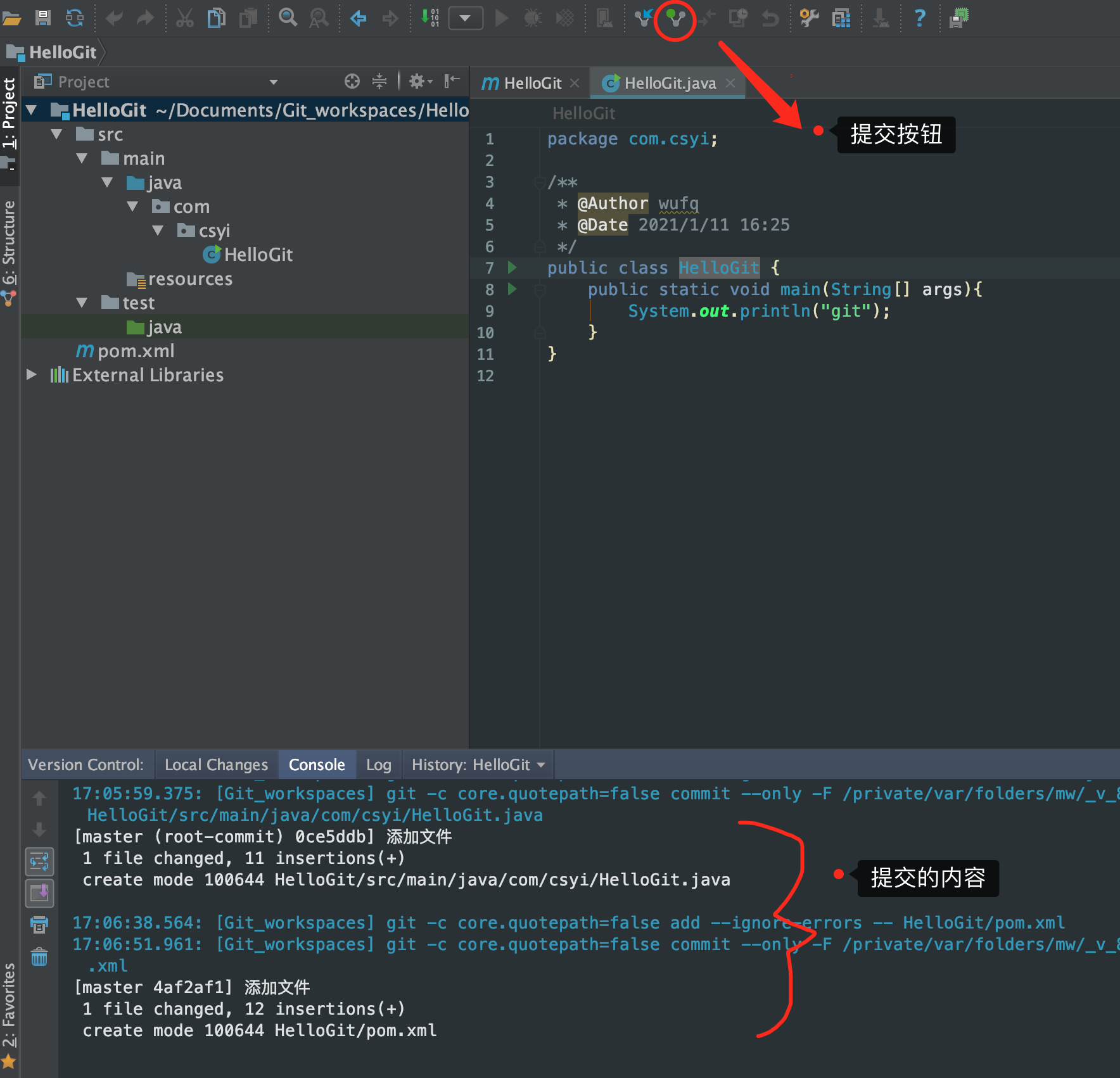
三、版本切换
可以直接在idea的终端进行命令行的切换,用到的命令
HEAAD@{移动到当前版本需要几步} |--reset命令的三个参数对比 --> --soft参数:仅仅在本地库移动 --> --mixed参数:在本地库移动HEAD指针;重置暂存区 --> --hard参数:在本地库移动HEAD指针;重置暂存区和工作区 |-- 前进后退 基于索引的操作:git reset --hard 27b6184 (27b6184指的是索引) 使用^符号:只能后退 git reset --hard HEAD^^^ (一个^代表后退一步,n个就代表后退n步) 使用~符号,只能后退 git reset --hard HEAD~n (表示后退n步)
四、创建分支、合并分支、解决冲突同样可以在命令行上完成
步骤:1)编辑文件,删除特殊符号
2)把文件修改到满意程度,保存退出
3)git add [文件名]
4)git commit -m "日志信息"
注意:此时的commit 一定不能带具体文件名,否则会报错
五、本地库上传到GitHub
1、在GitHub上新建一个仓库:new respository -->新建以后复制git地址
2、idea上的工程右键--> Git --> Respository-->push -->输入上一步复制的Git地址 -->点击push按钮 -->成功
以后会有成功的日志( Push successful: Pushed master to new branch origin/master)(上传到GitHub就是idea配置的GitHub地址)
备注:本地库与远程库主要是通过GitHub的仓库git地址,然后通过命名别名来关联起来的
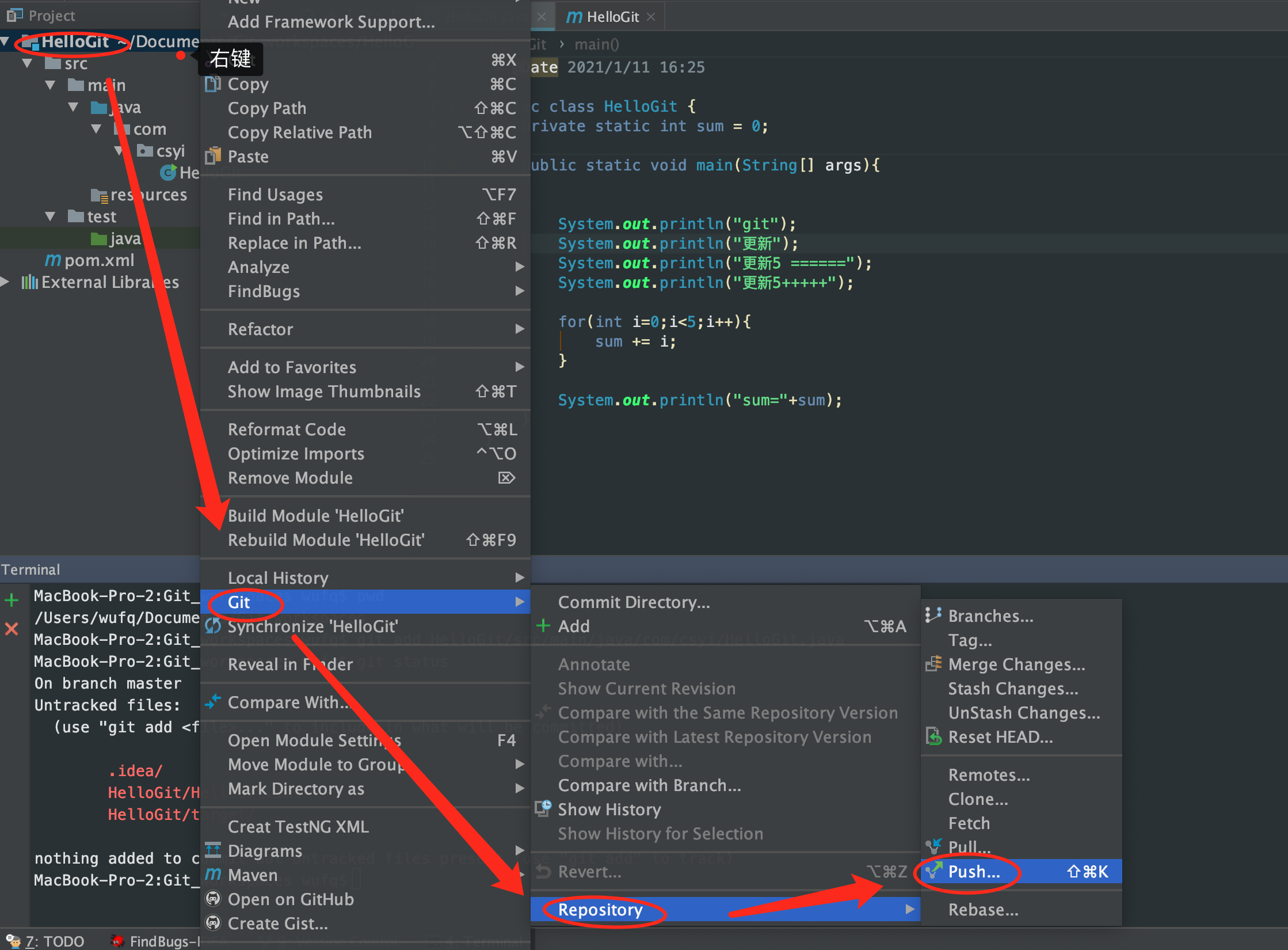
六、远程库拉取代码到本地库
1、如果远程库已经有其他用户上传了文件,这时候我们不清楚远程库的文件已经修改了,此时提交就会报push之前需要pull拉取代码
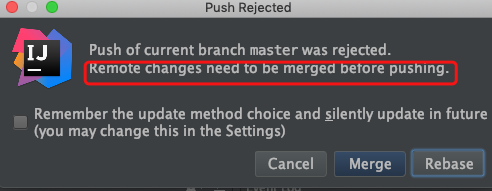
2、拉取代码
idea上的工程右键--> Git --> Respository-->Pull
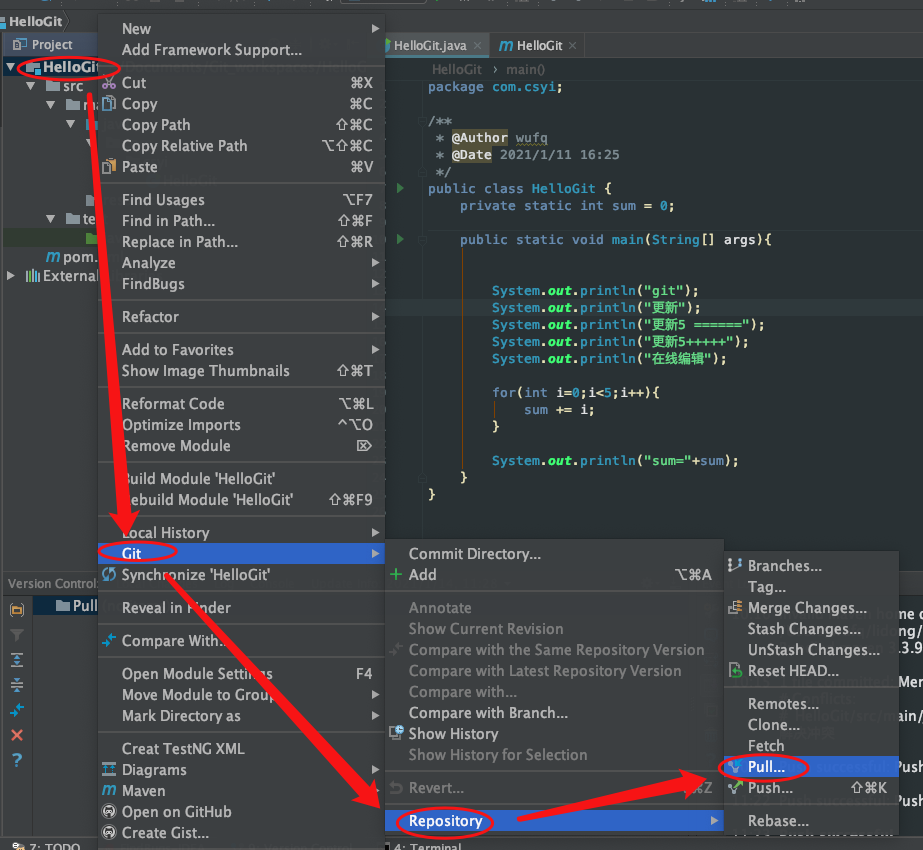
七、克隆远程库
1、复制远程库仓库地址:(https://github.com/cswufq2021ybu/HelloGit.git)
2、idea中点击VCS-->Git -->clone-->填写地址,选择克隆文件的地址(注意:这个地址必须是一个空文件地址)
八、本地库上传码云
1、码云上新建一个仓库-->复制仓库的地址
2、idea上-->项目右键Git-->Respository-->Push-->点击origin选择Define Remote (设置name:giteeOrigin URL:黏贴码云上复制的地址)-->ok
3、在当前页面选择刚创建的giteeOrigin -->点击Push按钮 -->输入码云的账号密码 -->点击OK完成push
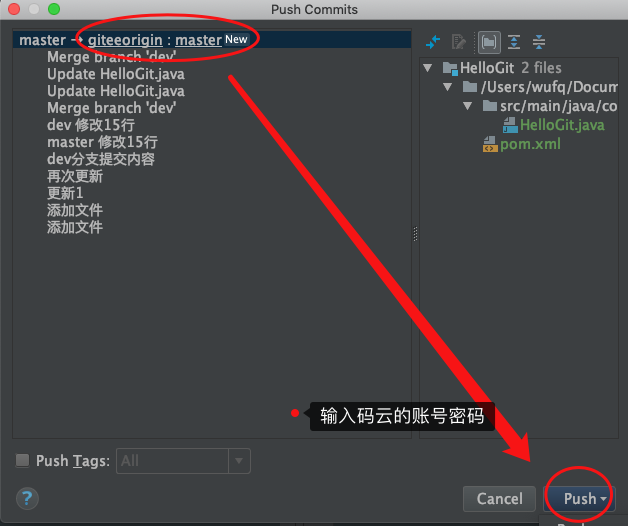
九、配置SSH免密登录
1、进入到ssh目录,查看是否存在 id_rsa和 id_rsa.pub这两个文件
$ cd ~/.ssh
$ ls -l2、如果存在,就删掉
rm -rf id_rsa id_rsa.pub
3、运行命令生成.ssh密钥目录
ssh-keygen -t rsa -C cswufq2021ybu@sohu.com
cswufq2021ybu@sohu.com指Git注册的邮箱地址4、进入到ssh目录,查看id_rsa.pub文件,并复制里面的内容
5、登录码云,用户可以通过主页右上角 「个人设置」->「安全设置」->「SSH公钥」->「添加公钥」 ,添加生成的 public key 添加到当前账户中(注意:这时候需要输入账号的密码)。
->复制仓库的ssh地址
参考文档:https://gitee.com/help/articles/4191#article-header0
6、idea使用ssh免密登录上传本地库文件到码云
|-- idea上-->项目右键Git-->Respository-->Push-->点击origin选择Define Remote (设置name:sshOrigin URL:黏贴码云上复制的ssh仓库地址)-->ok
|-- 在当前页面选择刚创建的s's'hOrigin -->点击Push按钮 -->输入码云的账号密码 -->点击OK完成push
注意:此时报Could not read from remote repository错 解决办法: 背景: 正常我们安装git后,都会设置 ssh秘钥 ,秘钥生成我是用 git gui,然后问题就出现在这里,需要设置密码,于是乎我就设了一个自己常用的,生成了公私钥。然后就很利索的添加在自己私人的远程仓库上去了。 结果就是idea git clone的时候,有弹出窗口让我输密码,然后我输了之前设置的,结果就报Could not read from remote repository。 由于idea是默认记住密码的,我怎么clone都是报错。 1、idea setting git 的 设置 ssh executable 为 Bulit-in (并不像网上别人说的 Native) 2、把公秘钥删除,重新生成,切记密码为空,因为idea默认就是以空密码连接git(不要问我为什么) 3、最好idea setting里面点 忘记密码 设置,重启。再clone。这里是不需要输入密码的。